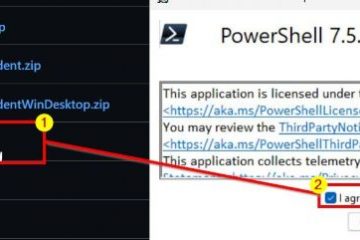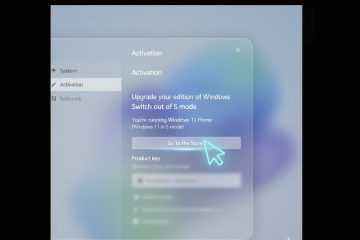Twój komputer z systemem Windows jest dostarczany z dwoma wbudowanymi sposobami ochrony plików: nowoczesną aplikacją Kopia zapasowa systemu Windows, która działa w chmurze i korzysta z usługi OneDrive, oraz klasyczną Historią plików, która zapisuje kopie z wersją na dysku zewnętrznym lub w udziale sieciowym. W tym przewodniku wyjaśniono, kiedy korzystać z każdego z nich, jak je skonfigurować i jak przywrócić dane bez instalowania dodatkowego oprogramowania.
Przed rozpoczęciem
Sprawdź aktualizacje: Zainstaluj najnowsze aktualizacje systemu Windows przed skonfigurowaniem kopii zapasowych.
Wybierz miejsce na dane: Kopia zapasowa systemu Windows korzysta z Twojego osobistego konta Microsoft i usługi OneDrive. Historia plików korzysta z zewnętrznego dysku USB lub udziału sieciowego, takiego jak NAS lub inny komputer.
Zaplanuj zasięg: Kopia zapasowa systemu Windows chroni komputer, dokumenty, zdjęcia, filmy i muzykę, a także wiele ustawień systemu Windows i niektóre aplikacje. Historia plików domyślnie obejmuje Twoje biblioteki i każdy folder, który dodasz do biblioteki.
Typ konta: Kopia zapasowa systemu Windows jest obecnie przeznaczona dla osobistych kont Microsoft. Na urządzeniach w pracy lub szkole postępuj zgodnie z zasadami swojej organizacji.
Uwaga: wsparcie systemu Windows 10 kończy się 14 października 2025 r. Odpowiednio zaplanuj aktualizacje.
Opcja 1: skonfiguruj kopię zapasową systemu Windows (najpierw w chmurze)
Otwórz Start, wpisz kopię zapasową i uruchom kopię zapasową systemu Windows. Jeśli pojawi się monit, wybierz Zaloguj się przy użyciu konta Microsoft i dokończ logowanie. Spowoduje to połączenie Twojej kopii zapasowej z usługą OneDrive. Rozwiń Foldery i włącz to, co chcesz: Pulpit, Dokumenty, Zdjęcia, Filmy i Muzyka. Rozwiń Ustawienia i włącz to, po czym chcesz się przemieszczać: zainstalowane aplikacje, sieci Wi-Fi i hasła oraz preferencje interfejsu, takie jak tapeta, kolory, język i ustawienia dostępności. Wybierz Utwórz kopię zapasową i nie wyłączaj komputera do czasu zakończenia tworzenia pierwszej kopii zapasowej. Przyszłe zmiany synchronizują się automatycznie w tle.
Dlaczego z tego korzystać: Kopia zapasowa systemu Windows jest łatwa w utrzymaniu, przywraca najważniejsze dane na nowym komputerze po prostu się logując i zapewnia dostęp do plików na różnych urządzeniach za pośrednictwem OneDrive.
Uwaga: obowiązują limity miejsca na dysku w OneDrive. W przypadku bardzo dużych bibliotek zdjęć lub filmów połącz Kopię zapasową systemu Windows z Historią plików, aby uzyskać lokalną kopię offline.

Przywróć za pomocą kopii zapasowej systemu Windows
Zaloguj się na nowym lub naprawionym komputerze z tym samym kontem Microsoft. Otwórz Kopię zapasową systemu Windows, aby sprawdzić, co można przywrócić, i postępuj zgodnie z instrukcjami dotyczącymi folderów, ustawień i kwalifikujących się aplikacji. Otwórz usługę OneDrive w Eksploratorze plików, aby od razu uzyskać dostęp do zsynchronizowanych folderów Pulpit, Dokumenty, Obrazy, Wideo i Muzyka.
Opcja 2: Skonfiguruj historię plików (dysk zewnętrzny lub sieć)
Podłącz zewnętrzny dysk USB lub przygotuj udział sieciowy, taki jak NAS lub inny komputer PC z udostępnionym folderem i uprawnieniami. Otwórz Panel sterowania > System i zabezpieczenia > Historia plików. Wybierz opcję Włącz. Jeśli nie wybrano żadnego dysku, kliknij Wybierz dysk, wybierz dysk lub lokalizację sieciową i potwierdź. Aby chronić dodatkowe foldery, umieść je w bibliotece: kliknij folder prawym przyciskiem myszy, wybierz Pokaż więcej opcji, a następnie Uwzględnij w bibliotece. Otwórz Ustawienia zaawansowane, aby zmienić częstotliwość zapisywania wersji i czas ich przechowywania. Zacznij od zapisu godzinowego i przechowuj wersje przez trzy miesiące, a następnie dostosuj w zależności od pojemności.
Dlaczego warto z tego korzystać: Historia plików przechowuje wersje Twoich plików w trybie offline, działa bez chmury i dobrze skaluje się w przypadku dużych bibliotek multimediów.
Wskazówka dla profesjonalistów: Użyj dedykowanego dysku USB i pozostaw go podłączonego na komputerach stacjonarnych. Na laptopach podłączaj go kilka razy w tygodniu, aby umożliwić weryfikację wersji.
Przywróć pliki z historią plików
W Eksploratorze plików kliknij prawym przyciskiem myszy folder zawierający element i wybierz Przywróć poprzednie wersje. Wybierz wersję ze znacznikiem czasu i wybierz opcję Otwórz w historii plików, aby wyświetlić podgląd zawartości. Wybierz Przywróć, aby umieścić plik z powrotem na miejscu, lub użyj opcji Przywróć do…, aby zapisać kopię w innym miejscu i uniknąć zastąpienia bieżącej wersji.
Kopia zapasowa systemu Windows a historia plików: której wybrać?
Użyj Kopii zapasowej systemu Windows jeśli chcesz najprostszej konfiguracji, natychmiastowego dostępu na różnych urządzeniach i łatwej migracji na nowy komputer po zalogowaniu się. Jest to idealne rozwiązanie w przypadku codziennych dokumentów i ustawień oraz dla użytkowników, którzy już przechowują pliki w OneDrive.
Użyj Historii plików jeśli wolisz kopie zapasowe lokalne lub offline, potrzebujesz historii wersji dla dużych folderów lub chcesz mieć drugą kopię, która nie opiera się na chmurze. Jest to szczególnie przydatne w przypadku bibliotek multimediów przechowywanych poza folderami użytkownika, gdy dodasz je do biblioteki.
Sprawdzona praktyka: Używaj obu. Pozwól, aby Kopia zapasowa systemu Windows chroniła podstawowe foldery i ustawienia w OneDrive, a następnie połącz ją z Historią plików na dysku zewnętrznym, aby uzyskać wersje w trybie offline kopii najcenniejszych plików.
Wskazówki dotyczące bezpieczeństwa i niezawodności
Testuj przywracanie co kwartał: Przywróć przykładowy plik, aby mieć pewność, że proces działa. Oznacz swoje dyski: Wyraźnie nazwij dysk Historii plików, na przykład FILE-HISTORY, aby go nie pomylić. Używaj szyfrowania: włącz funkcję BitLocker dla dysków wymiennych, które wychodzą z domu. Trzymaj oszczędne wersje: ustaw rozsądne przechowywanie w Historii plików, aby zapobiec zapełnianiu dysku, i w razie potrzeby archiwizuj stare migawki na innym dysku. Połącz z funkcją Przywracanie systemu: utrzymuj włączone punkty przywracania, aby szybko przywracać zmiany w systemie, a Twoje pliki będą nadal chronione przez kopię zapasową.
Często zadawane pytania
Czy Kopia zapasowa systemu Windows działa z kontami służbowymi lub szkolnymi? Nie. Obecnie dotyczy ona osobistych kont Microsoft. Na komputerze służbowym użyj rozwiązania do tworzenia kopii zapasowych zatwierdzonego przez Twoją organizację.
Czy mogę wybrać dowolny folder w Kopii zapasowej systemu Windows? Kopia zapasowa systemu Windows skupia się na głównych folderach użytkowników. W przypadku innych folderów dodaj je do biblioteki i chroń za pomocą Historii plików lub przechowuj w folderze użytkownika z kopią zapasową.
Czy mogę tworzyć kopie zapasowe na serwerze NAS? Tak, za pomocą Historii plików. Wskaż udział sieciowy i upewnij się, że urządzenie będzie osiągalne po uruchomieniu zaplanowanych wersji.
Co powiesz na pełny obraz systemu całego dysku? Większość użytkowników domowych dobrze radzi sobie z kopiami zapasowymi plików i opcjami odzyskiwania systemu Windows. Jeśli potrzebujesz obrazów typu „bare-metal”, rozważ użycie narzędzia do przetwarzania obrazu innej firmy i przechowuj kopie w trybie offline i poza siedzibą firmy.
Podsumowanie (uporządkowane kroki)
Wybierz strategię: najpierw chmura z kopią zapasową systemu Windows, wersjonowanie lokalne z historią plików lub jedno i drugie. Skonfiguruj kopię zapasową systemu Windows: wybierz foldery użytkownika i ustawienia, a następnie rozpocznij tworzenie kopii zapasowej. Skonfiguruj Historię plików: wybierz dysk lub udział sieciowy, włącz go i dostosuj częstotliwość i przechowywanie. Weryfikuj kopie zapasowe: wyrywkowo sprawdzaj przywracanie w przypadku obu metod. Konserwacja: monitoruj pamięć, przeglądaj kwartalnie przechowywanie i aktualizuj system Windows.
Wnioski
W przypadku większości osób zwycięska konfiguracja to hybryda: Kopia zapasowa systemu Windows zapewniająca płynne pokrycie codziennych folderów i preferencji w chmurze oraz Historia plików na dysku zewnętrznym zapewniająca historię wersji offline. Skonfiguruj je raz, zweryfikuj przywracanie, a będziesz mieć niezawodną ochronę przed przypadkowymi usunięciami, awariami sprzętu i złośliwym oprogramowaniem.